Instal·lar un altre entorn d'escriptori en un dispositiu Raspberry Pi és divertit, especialment per a aquells que han utilitzat prèviament el sistema operatiu Raspberry Pi als seus sistemes. En aquest cas, canviar a un altre entorn d'escriptori com GNOME és beneficiós pel seu aspecte elegant i senzill que us permet llançar qualsevol aplicació fàcilment. A més del seu entorn amigable, també inclou diverses aplicacions i jocs útils que us impulsen a substituir-lo pel vostre entorn d'escriptori anterior sense perdre les vostres dades.
Aquest article us mostrarà com instal·lar el Entorn d'escriptori GNOME al vostre sistema Raspberry Pi i canvieu fàcilment al sistema operatiu instal·lat en qüestió de segons.
Com instal·lar l'entorn d'escriptori GNOME a Raspberry Pi
Per instal·lar el GNOME entorn d'escriptori a Raspberry Pi, seguiu els passos següents:
Pas 1: descarregueu el fitxer de configuració estable de l'escriptori del GNOME al Raspberry Pi
Primer, hauríeu de recuperar el GNOME fitxer de configuració de l'entorn d'escriptori a Raspberry Pi des del lloc web de GitHub mitjançant l'ordre següent:
$ wget https: // github.com / TerraGitHuB / gnom lluny / Arxiu / refs / caps / stable.zip
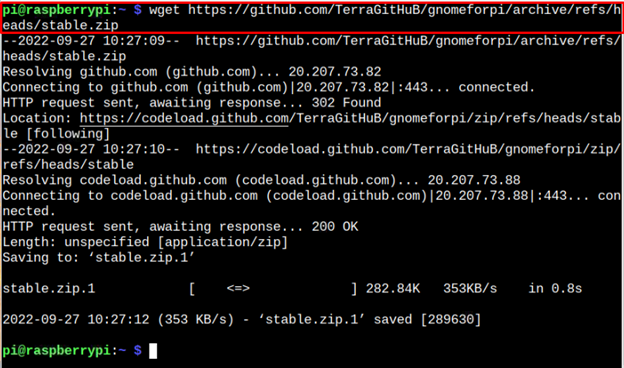
Pas 2: descomprimiu el fitxer de configuració de l'escriptori del GNOME a Raspberry Pi
Des del GNOME El fitxer de configuració de l'escriptori té l'extensió .zip, hauríeu d'extreure el contingut del fitxer mitjançant l'ordre següent:
$ descomprimir stable.zip
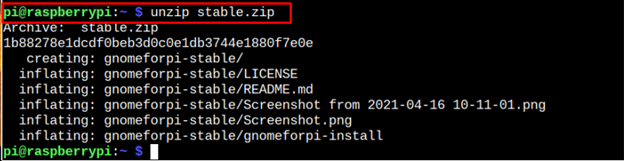
Pas 3: obriu el directori d'escriptori del GNOME
L'ordre anterior extreu els fitxers i els col·loca al directori 'gnomeforpi-estable' i per obrir aquest directori, hauríeu d'aplicar l'ordre següent:
$ cd gnomeforpi-estable 
Pas 4: feu la instal·lació de l'entorn d'escriptori del GNOME
Per començar la instal·lació GNOME entorn d'escriptori al vostre sistema Raspberry Pi, hauríeu d'executar el fitxer d'script 'gnomeforpi-install' dins del gnom directori mitjançant l'ordre següent:
$ sudo . / gnomeforpi-install 
El fitxer d'script anterior començarà a instal·lar el fitxer GNOME entorn d'escriptori al vostre sistema Raspberry Pi i heu d'esperar fins que finalitzi el procés d'instal·lació.
Durant la instal·lació, és possible que el procés necessiti la vostra confirmació per permetre configurar el gestor de visualització que presenta als usuaris la pantalla d'inici de sessió i haureu de confirmar-ho prement el botó Intro.
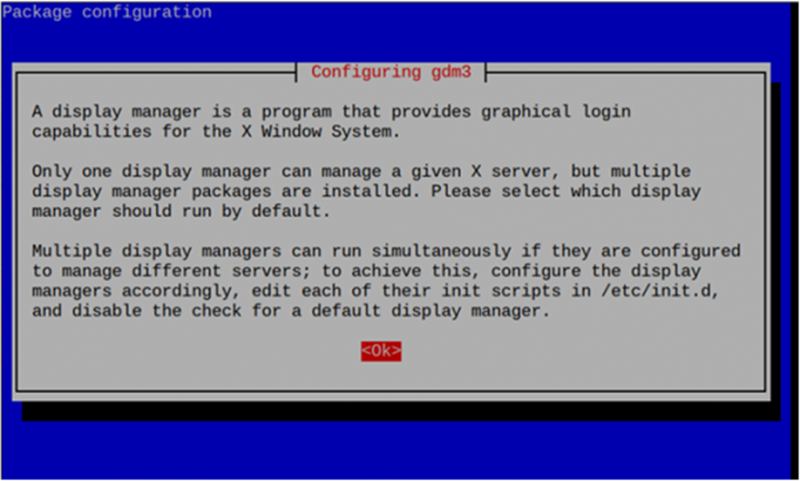
A continuació, trieu el gestor de pantalla i és millor anar-hi llumdm ja que esteu instal·lant el Entorn d'escriptori GNOME al vostre dispositiu Raspberry Pi perquè utilitza menys memòria.
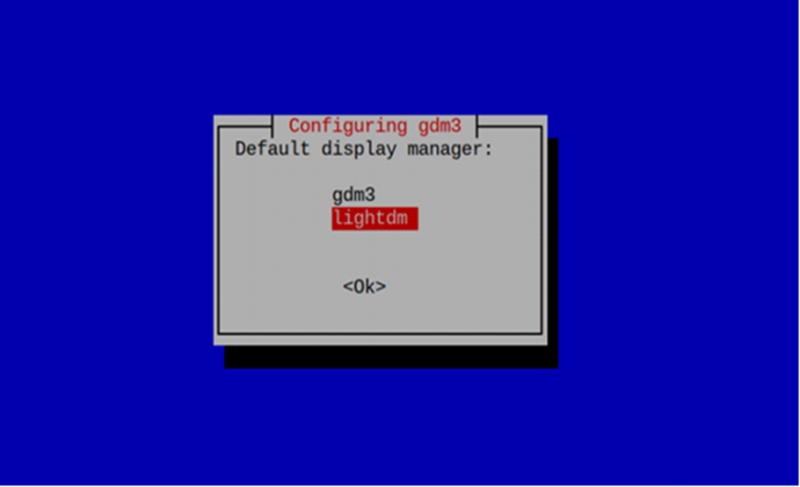
Pas 5: Canvieu a l'entorn d'escriptori GNOME des del sistema Raspberry Pi
Si heu instal·lat correctament el fitxer GNOME entorn d'escriptori al vostre sistema operatiu Raspberry Pi, haureu d'aplicar l'ordre següent per triar la sessió d'escriptori que voleu carregar:
$ sudo actualització-alternatives --config x-session-manager 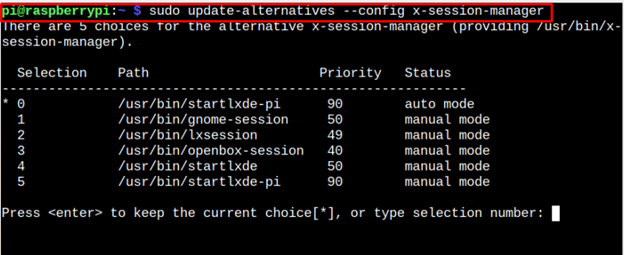
Com que ara estàs canviant a GNOME entorn d'escriptori, hauríeu de triar l'opció sessió de gnoms , el qual és “1” en el nostre cas.
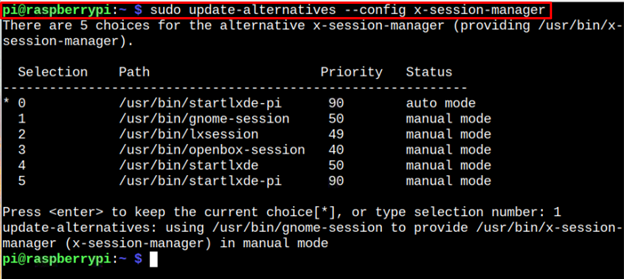
Reinicieu el dispositiu per veure'l GNOME entorn d'escriptori quan es reinicia.
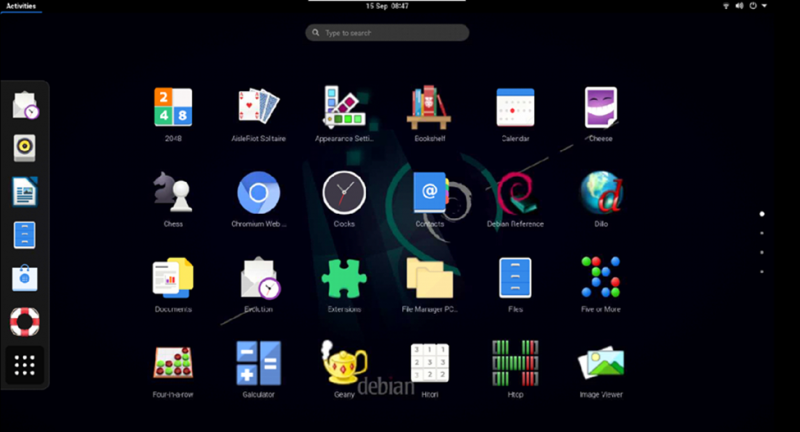
El GNOME El mode d'escriptori tindrà aquest aspecte, tal com es mostra a la imatge de dalt i veureu que ja s'han instal·lat diverses aplicacions dins del sistema operatiu. A més, desa la configuració anterior de Raspberry Pi i podeu tornar al sistema aplicant de nou la mateixa ordre i prement Enter al “0” opció.
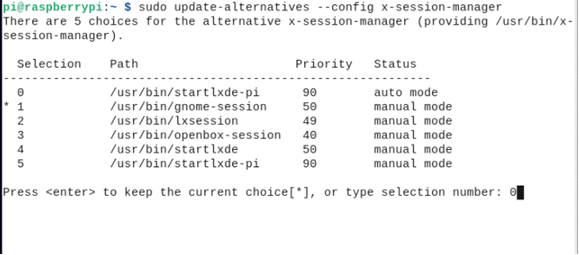
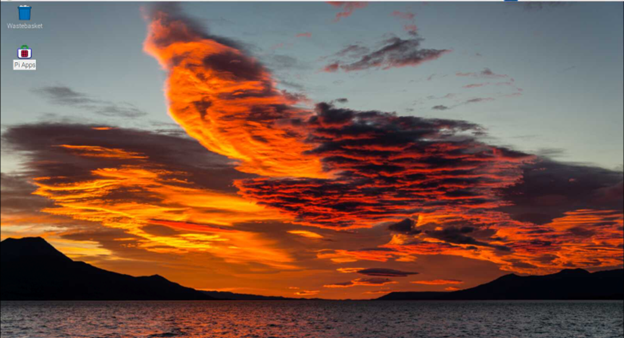
Conclusió
El GNOME L'entorn d'escriptori és un entorn senzill i fàcil d'utilitzar per als usuaris de Raspberry Pi que inclou diverses aplicacions útils per a l'ús diari. Mitjançant les instruccions pas a pas, podeu instal·lar aquest entorn d'escriptori al vostre escriptori Raspberry Pi anterior. Un cop instal·lat l'entorn d'escriptori, podeu canviar a l'entorn obrint el gestor de sessions al vostre terminal Raspberry Pi i triant el GNOME entorn d'escriptori per carregar quan el sistema es reinicia.